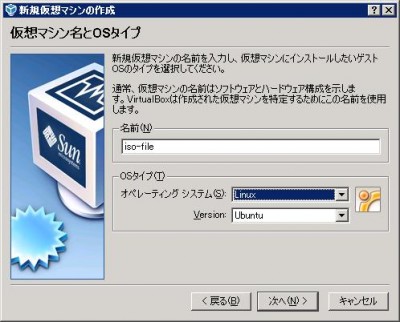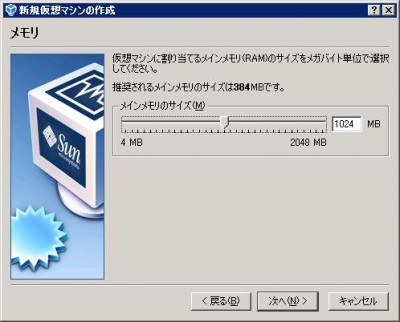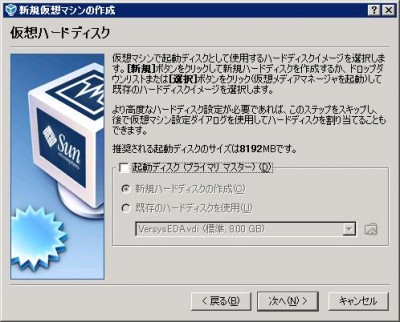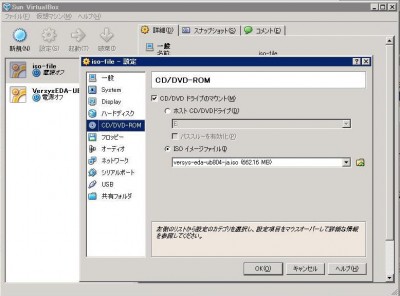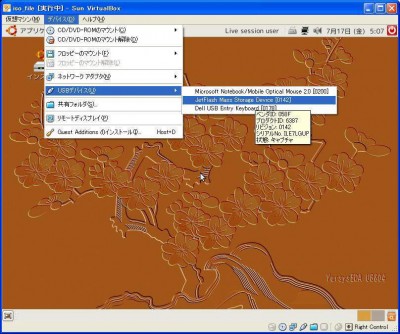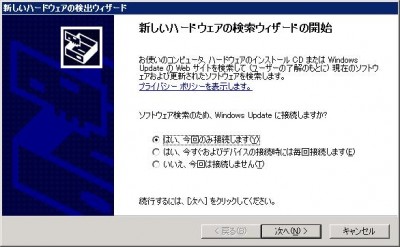VirtualBoxを使って、VersysEDA UB804をUSBメモリへインストールします。
ディスクの空き容量は最低2.5GB以上必要なので、4GB以上のUSBメモリを使います。
ライブCDを作成してインストールをおこなった場合、ハードディスクへの誤インストールや、ハードディスクから起動できなくなる等の障害が出る場合がありますので、必ず仮想マシンを使ってください。
尚、以下の操作は、自己責任でお願いします。
まず、VirtualBoxを起動し、左上の”新規”ボタンをクリックします。
仮想マシン名とOSを設定します。
メモリ容量を設定します。
Ubuntuの推奨384MB以上、MAX実メモリの容量の半分を目安に設定します。
仮想ハードディスクの設定では、ハードディスクは使用しないので、”起動ディスク”のチェックマークをはずします。
“完了”ボタンをクリックして仮想マシンの設定が終わります。
次に”CD/DVD-ROM”をクリックして、VersisEDAのisoファイルを指定します。
isoファイルの設定が終わったら、USBメモリをPCに挿して、仮想マシンを起動します。
起動したら、上側メニューの”デバイス”→”USBデバイス”→”使用しているUSBメモリ”を選択します。
VirtualBox用のUSBデバイスドライバをインストールします。
デバイスドライバのインストールが終わったら、再度上側メニューの”デバイス”からUSBメモリの指定をします。
エラーが出てマウントできない場合、仮想マシンを終了して、ViritualBox終了→USBメモリ取り外し→VirtualBox再起動→USBメモリ挿入して、仮想マシンを起動すると、マウントできる場合があります。
VersysEDAのisoファイルが起動し、USBメモリのマウントができたら、デスクトップにある”インストール”アイコンをダブルクリックして、インストーラを起動します。
以降は、VersysEDA UB804 VirtualBox へインストール(その2)
を参照してください。
USBメモリから起動する場合、PCのブートデバイスの設定で、USBメモリを優先させる必要があります。